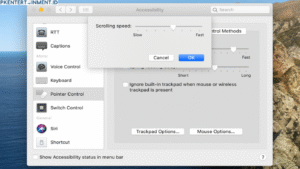Daftar Isi Artikel
4. Malware atau Virus
Malware atau virus dapat memperlambat komputer dengan cara menyusup ke dalam sistem dan memanfaatkan sumber daya. Penting untuk selalu memeriksa dan menghapus ancaman semacam ini.
5. Pembaruan Windows yang Tertunda
Kadang-kadang, Windows 10 bisa menjadi lemot jika ada pembaruan sistem yang tertunda. Pembaruan ini sering kali mengandung perbaikan bug dan peningkatan kinerja yang penting.
Cara Mengatasi Windows 10 Lemot

Sekarang kita masuk ke bagian yang paling ditunggu-tunggu yaitu cara mengatasi Windows 10 lemot! Berikut beberapa langkah yang bisa kamu ikuti untuk mempercepat kinerja komputer kamu.
1. Tutup Aplikasi yang Tidak Diperlukan
Jika kamu merasa komputermu lambat, langkah pertama yang bisa kamu coba adalah menutup aplikasi yang tidak diperlukan. Beberapa aplikasi mungkin berjalan di latar belakang dan memakan sumber daya sistem.
- Tekan
Ctrl + Shift + Esc: Ini akan membuka Task Manager. - Pilih Tab “Processes”: Di sini, kamu bisa melihat semua aplikasi dan proses yang sedang berjalan.
- Akhiri Proses: Klik kanan pada aplikasi yang tidak diperlukan dan pilih “End Task”.
Dengan menutup aplikasi yang tidak diperlukan, kamu bisa mengurangi beban pada CPU dan RAM, sehingga mempercepat kinerja komputer.
2. Bersihkan Hard Drive
Hard drive yang penuh atau terfragmentasi bisa menyebabkan Windows 10 lemot. Untuk mengatasinya, kamu bisa melakukan pembersihan hard drive.